配置灯控网关
智能灯控广泛应用与运动场馆,尤其在羽毛球馆、乒乓球馆、篮球馆。严格管控场地带来更好的体验,同时节约用电。
灯控的控制中心是「智能灯控网关」,因此除了接线外,最重要的就是完成网关的配置。
第一步:使用工具搜索网关IP
首先下载配置工具 ,解压后打开应用程序(需Windows系统打开),点击搜索来查看网关IP。找到IP后输入浏览器中打开,默认用户名密码均为 admin 。 (如未搜索到设备,请打开路由器后台,查看该设备是否已经连入网络。)
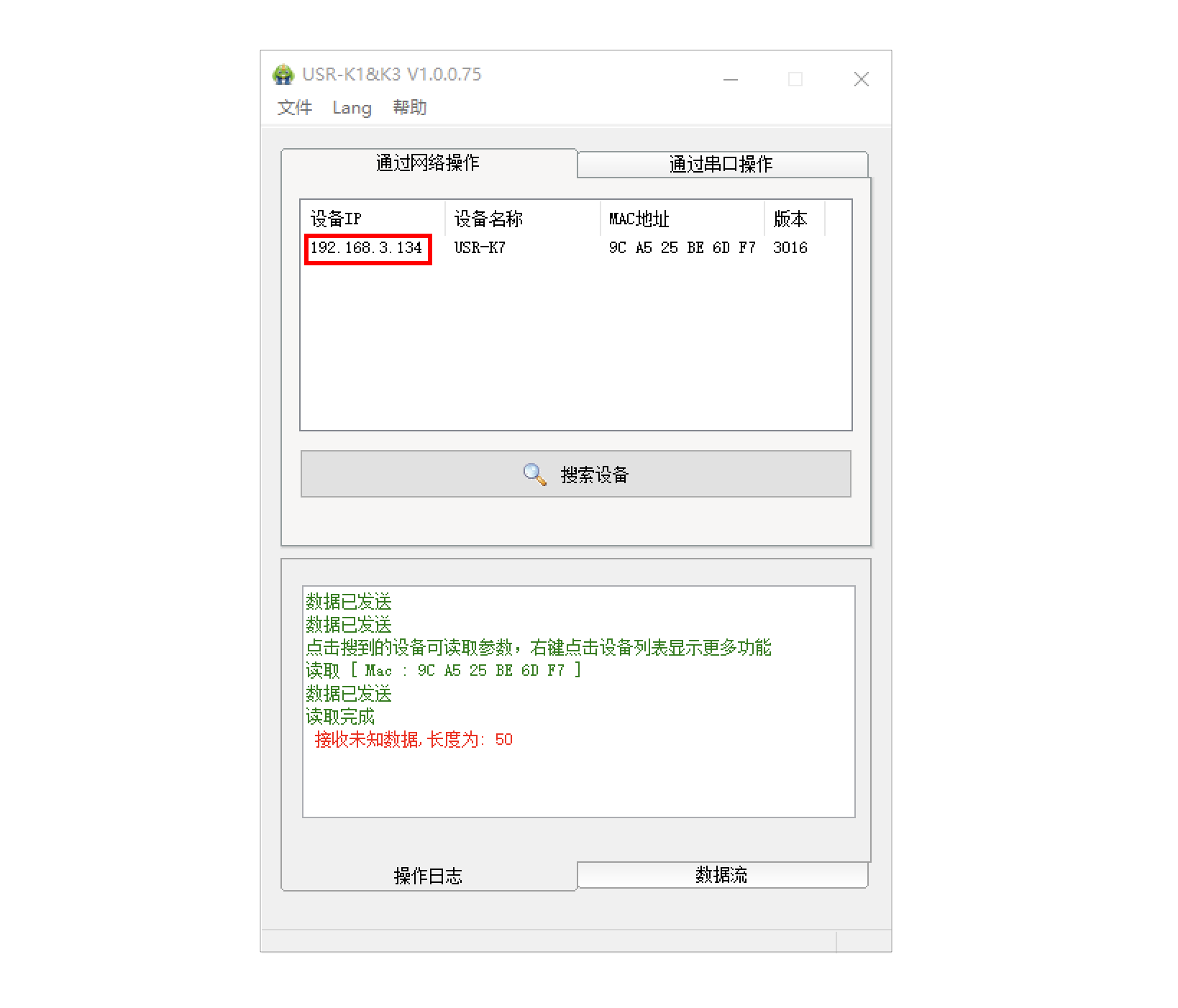
第二步:配置硬件参数
进入页面后,如显示的是英文版,可在右上角进行切换。
1️⃣ 本机IP设置
点击左侧导航 本机IP设置 ,确保 IP地址获取方式 为 DHCP ,DNS获取方式为 自动获取 。设置正确后点击 保存设置。
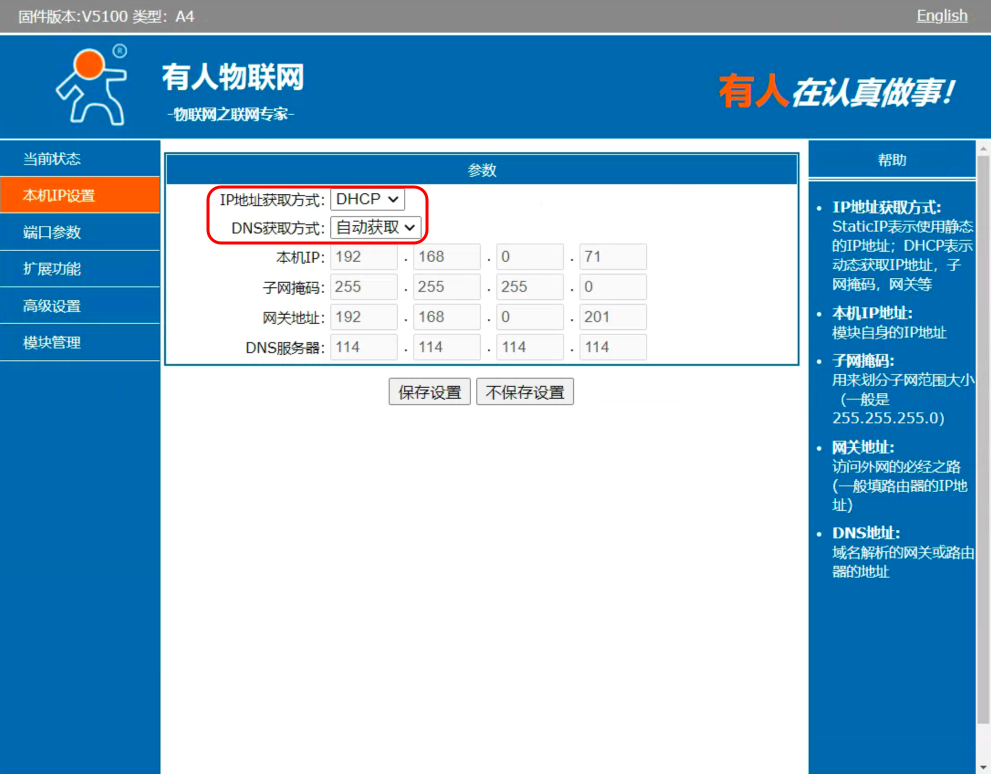
2️⃣ 端口参数设置
点击左侧导航 端口参数 ,将水滴智店后台灯控网关的参数(远程端口、远程服务器地址)对应设置正确,并将 工作方式 设置成 TCP Client (如下图的1、2、3维度)。设置正确后点击 保存设置。
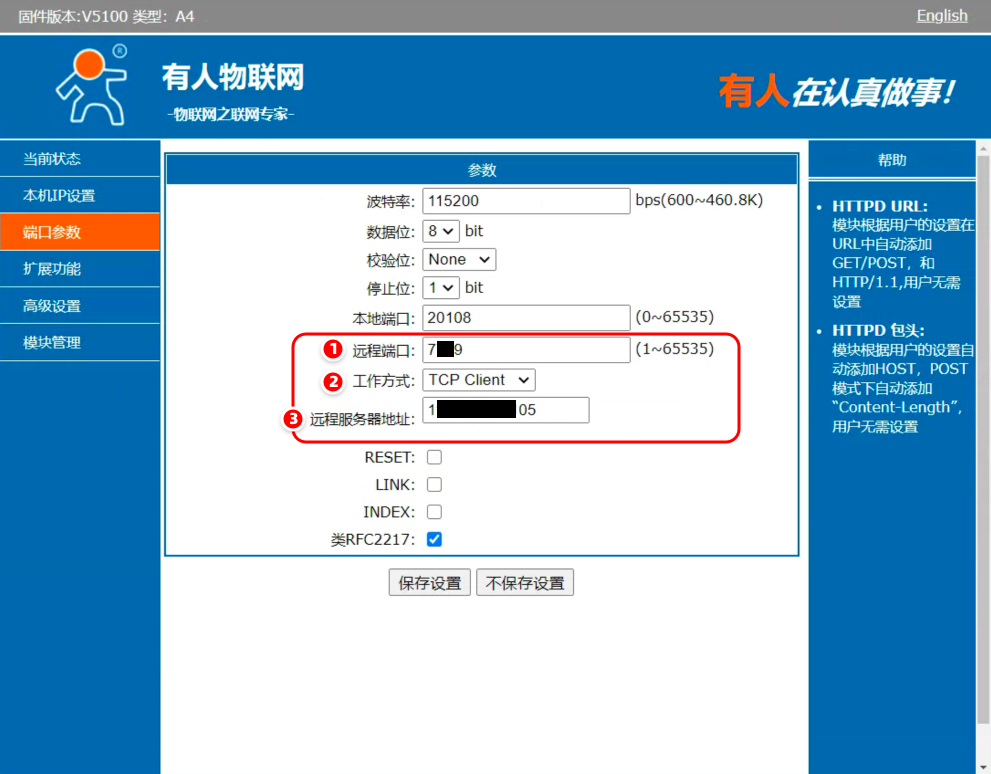
3️⃣ 扩展功能设置
点击左侧导航 扩展功能,注册包类型选择「自定义注册包」,注册包位置选择「连接发送」「HEX」,并将水滴智店后台灯控网关的参数中的 注册包内容 设置到「自定义注册包」。设置正确后点击 保存设置。
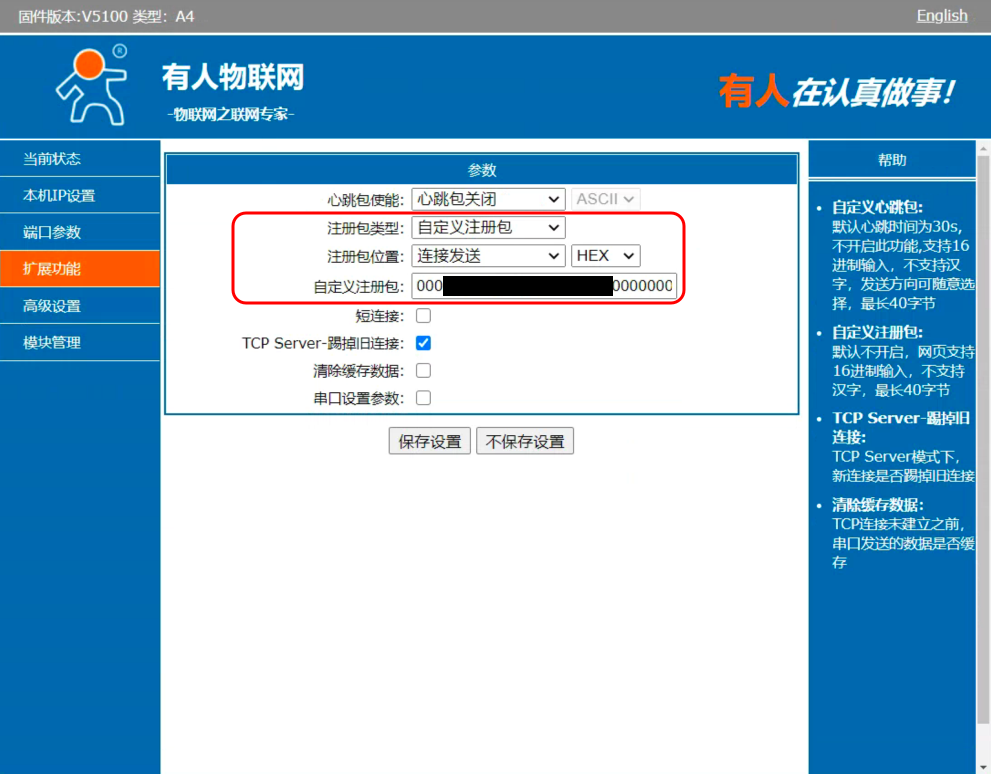
完成以上所有配置后点击左侧导航 模块管理,点击「重启」按钮,重启完成后,请将网关断电,等待5秒后重新上电。之后回到水滴智店后台,如网关状态变更为「绿色在线」后说明配置成功。
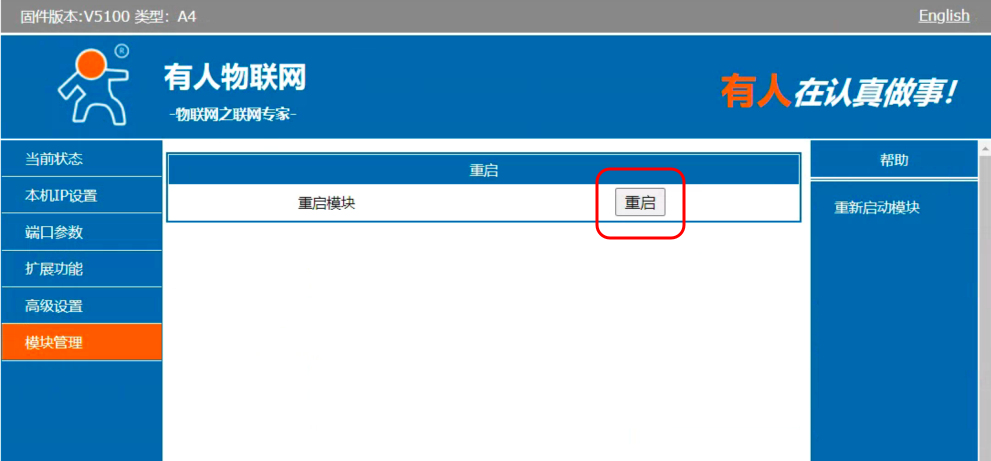
第三步:复位网关并启用
完成配置并确认网关「在线」后,需将网关复位来正式投入使用。
在复位时请确保网关拨码处于以下状态: 第一个拨码向上,其余拨码向下。
注:如该场馆配置了多个网关,那么以上为首个网关的拨码,新增的网关按顺序拨码,如第二个为第二个拨码向上,其余拨码向下。

确认无误后,按下网关设备右下方的黑色 复位键 来正式启用。(后续有增加或减少灯控开关模组,都需点击 复位键。)